Apple a 5 mișcare Elementele de bază ale reegs
Impreuna cu celebrul Final Cut Pro X a fost, a cincea, versiunea nouă Motion. New Motion include următoarele caracteristici noi:
- Profund îmbunătățită croma-keyer
- Noi tipuri de proiecte - în versiunile anterioare ale Motion ar putea crea șabloane de master - practic, proiecte de mișcare, care pot fi utilizate în Final Cut Pro. Noul Mtion a mers chiar mai departe - acum puteți crea tranzisheny, efecte și generatoare pentru Final Cut
- Noul obiect - aparat care permite setarea parametrilor de mai multe obiecte într-o singură comandă.
Luați în considerare, de exemplu, platformele de lucru de control particule „foc“. Noi încercăm să facem unul de control culisare suma, luminozitate, viață lungă și viteza de mișcare a particulelor.
În primul rând, creați un proiect comun Motion (generator sau efect). Moțiunea de particule de bibliotecă sistem de încărcare.
Proiectul Tutorial completat poate fi descărcat de aici (.motn).
1) Deschideți Motion 5. În fereastra, selectați noul proiect Motion și faceți clic pe OK. Apare interfața Motion.
2) În Bibliotecă, selectați Emitters particulelor> Pyro> Sparks neclare. Trageți presetate Sparks în neclare panoul Straturi în proiect. Spãlarea cronologie do - facem clic și trageți pleyhed să se uite la particule Neclară Sparks «în acțiune„.
Faceți clic pe capturi de ecran pentru a vedea versiunea full-size.
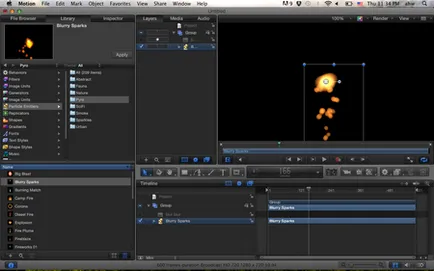
3) Acum, crea amator, care va controla sistemul de particule. În meniul Object, selectați Rig Nou (Ctl + Cmd + R). Rig apare în panoul Straturi.
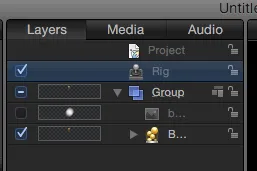
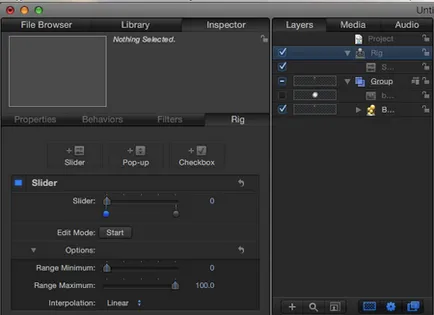
5) În panoul Straturi și inspectorul Rig, un nume nou «slider» (slider, cursor). În cazul în care o mulțime de widget-uri, devine dificil să se facă distincția care dintre ele decât controalele. Prin urmare, ar trebui să dea imediat numele widget-uri. Pentru a face acest lucru, faceți dublu clic pe numele widget-ului ( «Slider») în panoul Straturi (nu în panoul Inspector). Acum, introduceți un nume nou - de exemplu, «Adrenalină» și apăsați Enter.
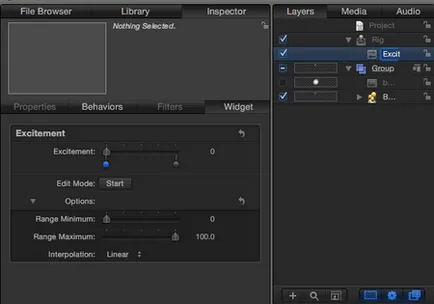
6) Acum trebuie să atașați widgetul la un curs de acțiune Sparks neclare. În primul rând, am învecina parametri ai motorului Adrenalină la Natalitatea. În acest caz, valoarea motorului se va schimba numărul de particule. Alegerea Neclară Sparks Emițător în panoul Straturi. În inspectorul, faceți clic pe fila Emitter. Vom găsi opțiunea «Natalitatea» În această filă. Faceți clic pe triunghiul de lângă opțiunea, și din meniul selectați Adăugare la Rig> Rig> Add to Adrenalină.
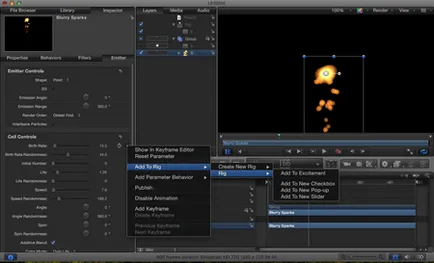
7) Acum atașați motorul la parametrii, cum ar fi viteza, Life, iar culoarea asupra vieții. Găsiți fiecare dintre parametrii din inspectorul Emitter și se repetă etapa a șasea, pentru fiecare dintre acești parametri (adăugați direct la setarea Color Over Life nu va funcționa hambar. Este necesar pentru a deschide setările parametrilor și adăugate separat la hambar fiecare culoare, controlând gradientul. Cu toate acestea, acest pas și sări - nu este la fel de important pentru înțelegerea generală a platformelor).
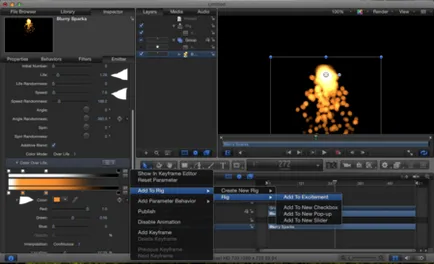
Atunci când se adaugă un parametru la hambar, Motion stochează valoarea sa. Adică, ne-am stabilit acum parametrii particulei emițător Sparks cu picioare neclare motor de la 0% (setarea implicită). Acum trebuie să specificați parametri pentru emițător de 100% din valoarea motorului. Ceva ce amintește keyframing - Motion folosește două valori extreme pentru a calcula interimatul.
8) face clic pe hambar pe panoul Straturi. Pe panoul de inspector apare Inspector Rig. Pe lângă Adrenalină motorului are două markerul circulare - acestea sunt numite widget-ul Tag-uri - tag-uri widget. Primul tag (stânga) este la o valoare a motorului 0%. El este albastru, ceea ce înseamnă că este în prezent selectată. Faceți clic pe doua etichetă (dreapta) - se va transforma albastru. Al doilea tag-ul se află în poziția de 100% a motorului.
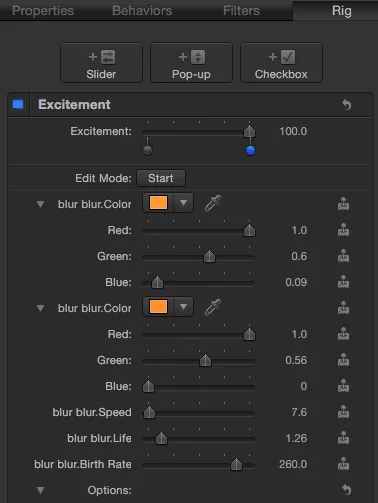
9) Acum, când este selectat doua etichetă, trebuie să specificați Motion, va arata ca sistemul de particule atunci când motorul este setat la 100%. Acest lucru se poate face prin inspectorul Rig sau inspectorul Emitter. Noi folosim Inspectorul Rig. Daca nu sunteti emițător de particule familiare setare, pur și simplu copiați-le din captura de ecran:
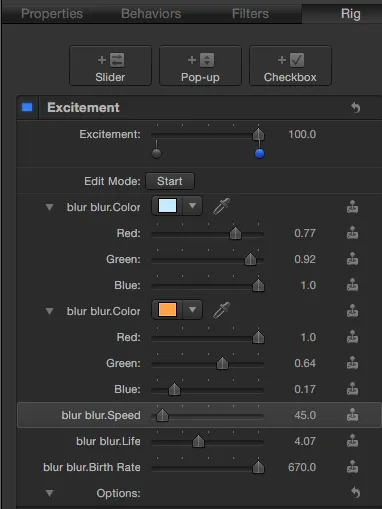
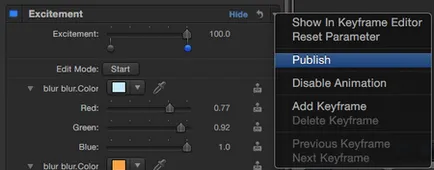
Aceasta, desigur, nu se limitează la platforma de setare. Puteți pune mai multe etichete widget parametrii modificate în diferite moduri, în funcție de poziția cursorului. De exemplu, motorul nostru se poate schimba particule de la portocaliu la roșu atunci când se deplasează de la 0% la 30%, și de la roșu la albastru atunci când se deplasează de la 30% până la 100%.
Atunci când se lucrează cu etichete trebuie să fie conștienți de similitudinii cu butonul Record Animation - fiecare modificare în setările imediat înregistrate și asociate cu tag-ul.